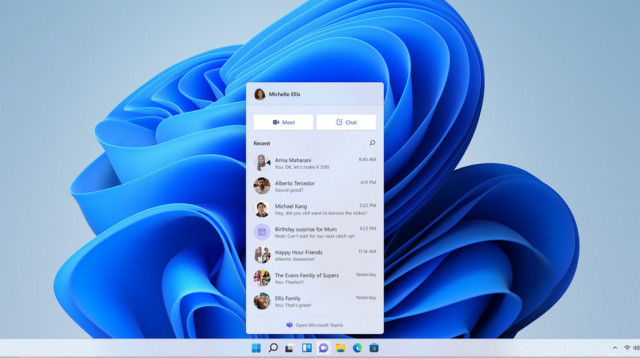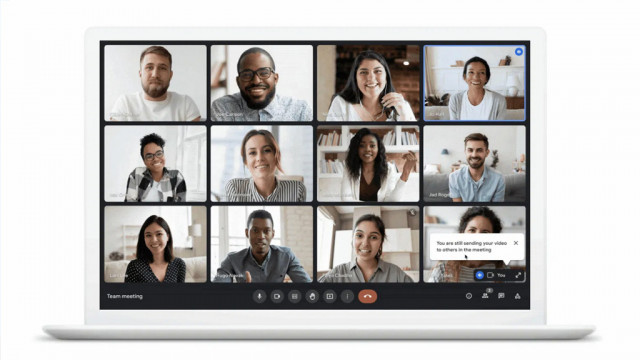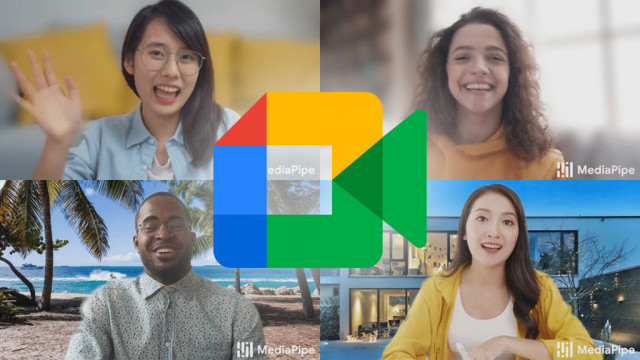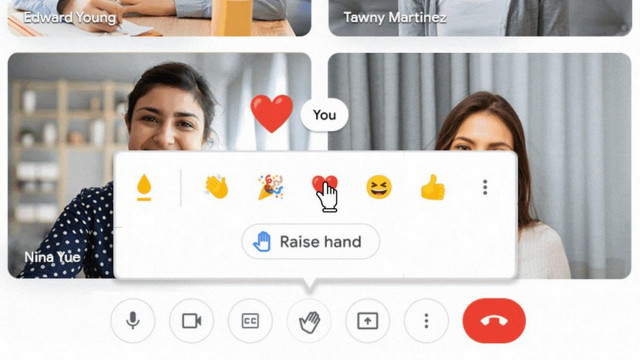- Tham gia
- 5/10/17
- Bài viết
- 4,454
- Được thích
- 2,518
11191
#1
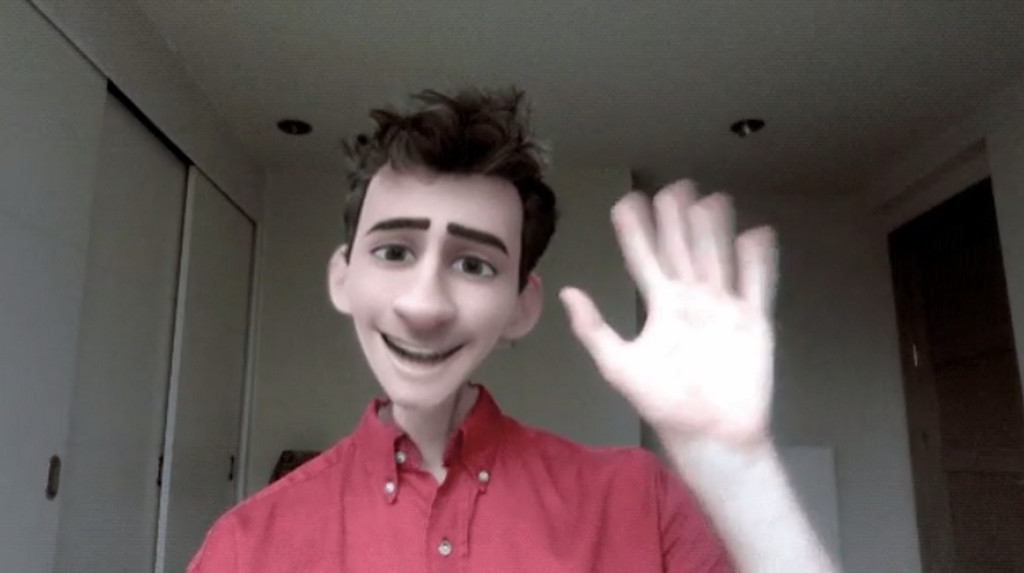
Cho những bạn đọc nào chưa biết thì Snap Camera là một phần mềm camera cho phép bạn tạo ra những cuộc trò chuyện video call, họp nhóm thú vị với sự trợ giúp của các bộ lọc filter. Snap Camera có thể hoạt động với Zoom, Google Meet, Twitch, Skype và nhiều dịch vụ trực tuyến khác. Đây có thể coi là một "vị cứu tinh" cho những bạn đọc nào muốn làm đẹp cho mình khi học, làm việc online tại nhà mà không cần make up hay muốn giải trí hơn khi biến mình thành một củ khoai tây hay trái bơ biết nhảy múa.
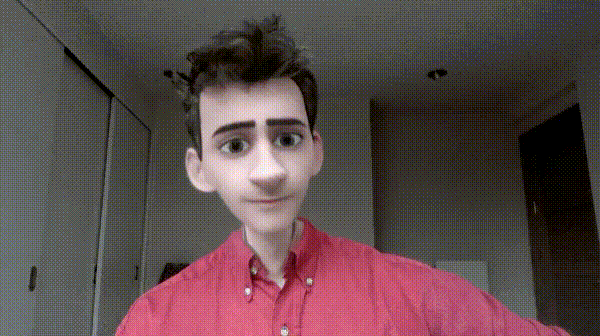
Để giúp khách hàng của mình thêm phần ngộ nghĩnh và đáng yêu hơn trong các buổi họp video call, mới đây Snap Camera đã bổ sung thêm một bộ lọc filter mới giúp người dùng có thể biến đổi thành một nhân vật hoạt hình theo phong cách của các bộ phim do DreamWorks / Pixar tạo ra. Nếu chưa từng sử dụng Snap Camera bao giờ, trong bài viết này TECHRUM sẽ hướng dẫn bạn đọc cách dùng Snap Camera trên laptop của mình.
Hướng dẫn dùng bộ lọc camera từ Snap Camera
B1: Trước tiên bạn cần tải xuống và cài đặt ứng dụng Snap Camera theo đường link mà TECHRUM để dưới đây.
B2: Mở ứng dụng Zoom lên, nhấn vào icon bánh răng cưa > mục Video và chọn camera Snap Camera thay vì camera mặc định trên laptop.
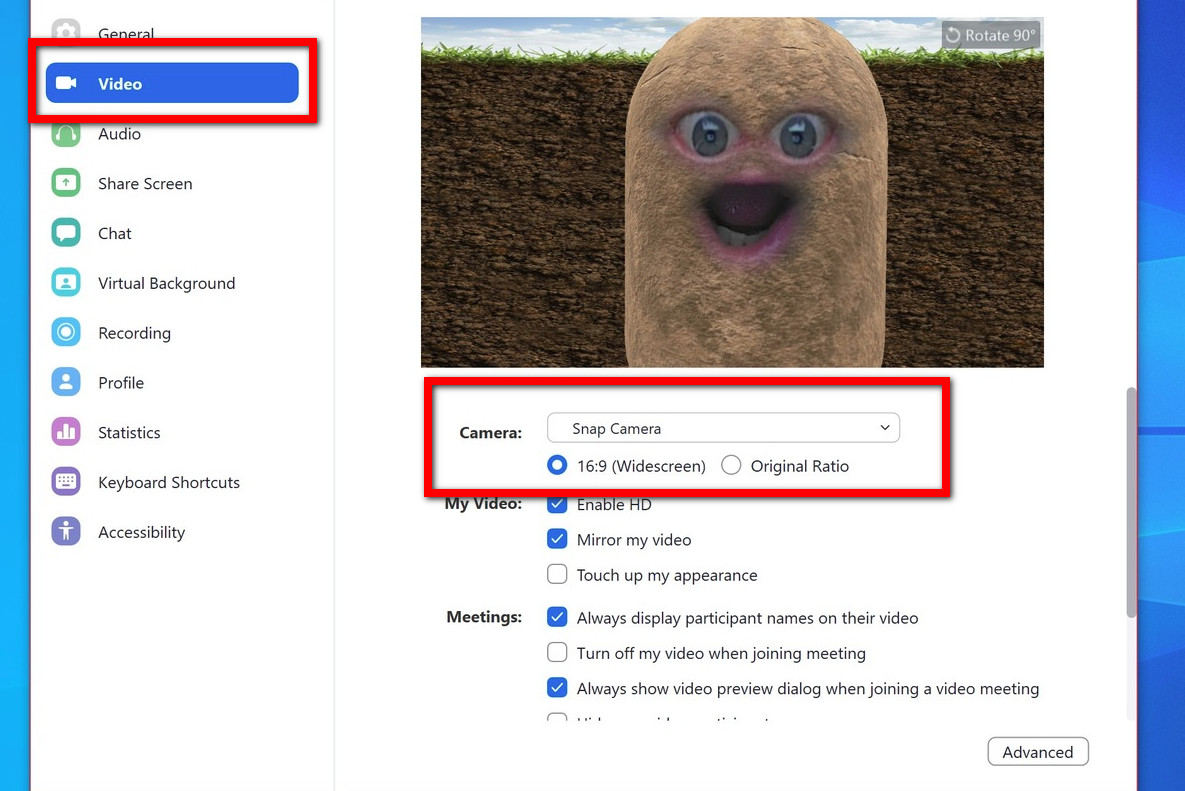
Đối với Google Meet thì bạn chọn icon dấu ba chấm ở chính giữa > Cài Đặt > Video > và chọn Snap Camera ở mục Máy ảnh.
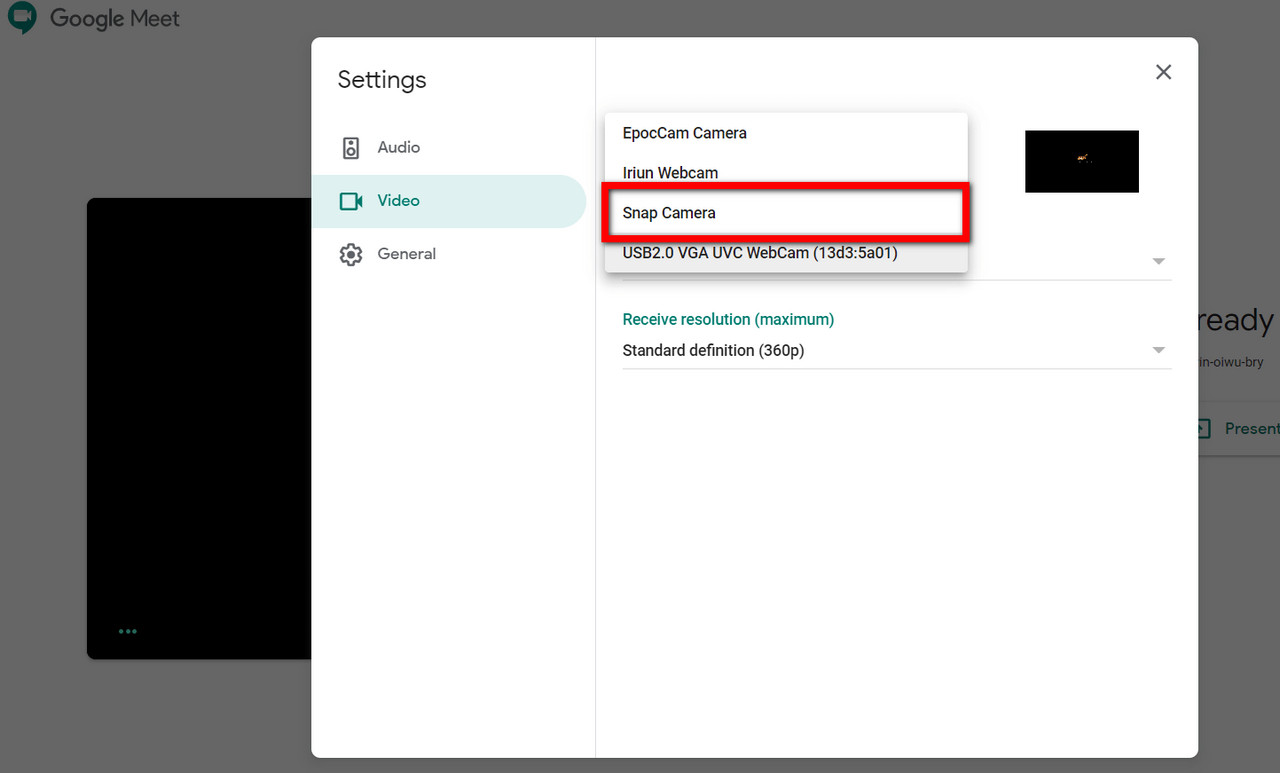
B3: Mở ứng dụng Snap Camera lên, chọn bộ lọc filter bạn muốn như làm đẹp, Anime Style, v,v...hay Cartoon Style mà TECHRUM mới giới thiệu ở phía trên. Sau khi chọn xong thì bạn quay trở lại Zoom hoặc Google Meet sẽ thấy bộ lọc trên Snap Camera đã thay đổi khuôn mặt của bạn.
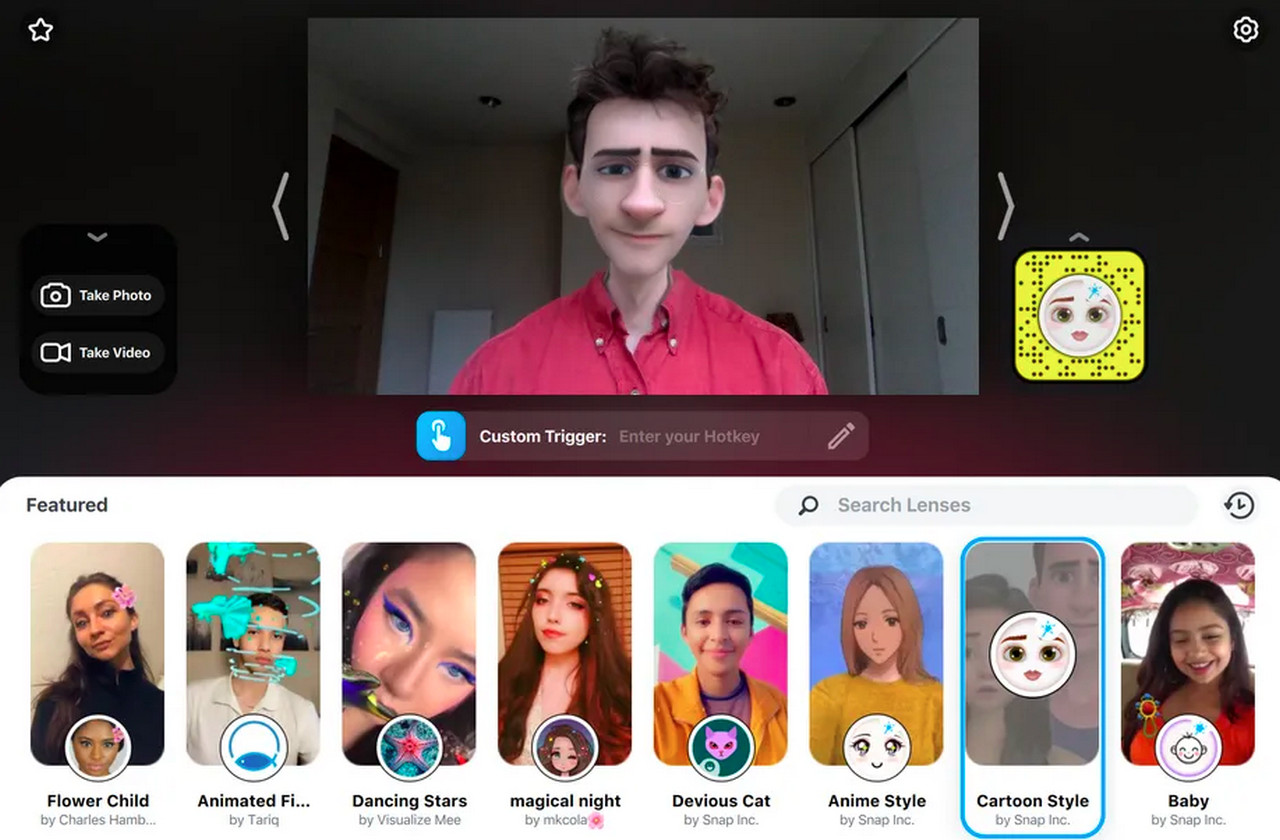
Chúc bạn thành công!
Theo Theverge
Sửa lần cuối: